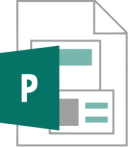
Filendelsen PUB
Publisher Document
-
DeveloperMicrosoft
-
Category
-
Popularitet3.6 (39 votes)
Hvad er PUB fil?
Filer med PUB-udvidelsen er dokumentfiler, der oprettes og understøttes af Microsoft Publisher-programmet og et af Microsoft Office-suite-programmer. PUB er multimediefiler, der indeholder tekst-, raster- og vektorbilleder, diagrammer, diagrammer, metadata mv. PUB-filer bruges til at gemme dokumenter som brochurer, plakater, postkort eller foldere.
Yderligere Information
PUB-filer bruges ofte på websteder, og også i processen med at generere skabeloner til e-mail-meddelelser. Det er et proprietært format, understøttet af et begrænset antal applikationer - derfor kan præsentation af resultater inden for et program være et problem. En bruger, der gerne vil vise indhold en PUB-fil, du har oprettet, skulle have brug for at have samme program installeret. Sådanne omstændigheder kan dog undgås, hvis følgende af disse hints følger:
- Når du har lavet et dokument, kan du eksportere indholdet til HTML-formatet. Dokumentets indhold vil være tilgængeligt via en almindelig internetbrowser. Det vigtige er, at en bruger ikke vil kunne redigere projektet, men kun for at vise det.
- Hvis et projekt hovedsagelig er baseret på tekst, og det ikke indeholder mange multimedieelementer, kan en PUB-fil gemmes som en DOCX-fil. Tekstformatering forbliver den samme, men grafisk eller sidelayout kan ikke medtages.
- Men hvis en projektredigeringsindstilling er nødvendig for at være tilgængelig, skal en person, der modtager en PUB-fil, installere et af de programmer, der giver fuld understøttelse af dette format.
Programmer, der understøtter PUB filtypenavn
Filer med filtypenavn PUB, ligesom alle andre filformater, kan findes på ethvert operativsystem. De pågældende filer kan overføres til andre enheder, hvad enten det er mobil eller stationær, men alligevel er det ikke alle systemer, der er i stand til at håndtere sådanne filer korrekt.
Programmer, der understøtter filen PUB
 MAC OS
MAC OS Updated: 02/15/2023
Hvordan åbner jeg filen PUB?
Problemer med adgang til PUB kan skyldes forskellige årsager. Hvad der er vigtigt, kan alle almindelige problemer relateret til filer med PUB-udvidelse løses af brugerne selv. Processen er hurtig og involverer ikke en it-ekspert. Nedenstående liste guider dig gennem processen med at løse det opståede problem.
Trin 1. Få Adobe InDesign
 Den vigtigste og hyppigste årsag, der forhindrer brugere fra at åbne PUB filer, er, at intet program, der kan håndtere PUB filer, er installeret på brugers system. Denne er let. Vælg Adobe InDesign eller et af de anbefalede programmer (for eksempel Microsoft Office, Microsoft Publisher, Office 365) og download det fra passende kilde og installer på dit system. Over finder du en komplet liste over programmer, der understøtter PUB filer, klassificeret efter systemplatforme, som de er tilgængelige for. Hvis du vil downloade Adobe InDesign installer på den mest sikre måde, foreslår vi, at du besøger Adobe Systems Incorporated website og downloader fra deres officielle arkiver.
Den vigtigste og hyppigste årsag, der forhindrer brugere fra at åbne PUB filer, er, at intet program, der kan håndtere PUB filer, er installeret på brugers system. Denne er let. Vælg Adobe InDesign eller et af de anbefalede programmer (for eksempel Microsoft Office, Microsoft Publisher, Office 365) og download det fra passende kilde og installer på dit system. Over finder du en komplet liste over programmer, der understøtter PUB filer, klassificeret efter systemplatforme, som de er tilgængelige for. Hvis du vil downloade Adobe InDesign installer på den mest sikre måde, foreslår vi, at du besøger Adobe Systems Incorporated website og downloader fra deres officielle arkiver.
Trin 2. Bekræft, at du har den seneste version af Adobe InDesign
 Du har stadig ikke adgang til PUB filer, selvom Adobe InDesign er installeret på dit system? Sørg for, at softwaren er opdateret. Nogle gange introducerer softwareudviklere nye formater i stedet for det, der allerede understøtter sammen med nyere versioner af deres applikationer. Dette kan være en af årsagerne til, at PUB filer ikke er kompatible med Adobe InDesign. Den seneste version af Adobe InDesign skal understøtte alle filformater, der er kompatible med ældre versioner af softwaren.
Du har stadig ikke adgang til PUB filer, selvom Adobe InDesign er installeret på dit system? Sørg for, at softwaren er opdateret. Nogle gange introducerer softwareudviklere nye formater i stedet for det, der allerede understøtter sammen med nyere versioner af deres applikationer. Dette kan være en af årsagerne til, at PUB filer ikke er kompatible med Adobe InDesign. Den seneste version af Adobe InDesign skal understøtte alle filformater, der er kompatible med ældre versioner af softwaren.
Trin 3. Indstil standardprogrammet til at åbne PUB filer til Adobe InDesign
Hvis problemet ikke er løst i det forrige trin, skal du knytte PUB-filer til den nyeste version af Adobe InDesign, som du har installeret på din enhed. Processen med at knytte filformater til standardapplikation kan variere i detaljer afhængigt af platform, men den grundlæggende procedure er meget ens.

Skift standardapplikationen i Windows
- Hvis du klikker på PUB med højre museknap, åbnes en menu, hvorfra du skal vælge
- Klik på og vælg derefter
- Endelig vælg , peg på den mappe, hvor Adobe InDesign er installeret, marker afkrydsningsfeltet Brug altid denne app til at åbne PUB-filer og konformér dit valg ved at klikke på knappen

Skift standardapplikationen i Mac OS
- Ved at klikke på højre museknap på den valgte PUB fil åbner du filmenuen og vælger
- Åbn afsnittet ved at klikke på dets navn
- Vælg Adobe InDesign og klik på
- Hvis du fulgte de foregående trin, skulle der vises en meddelelse: Denne ændring anvendes til alle filer med PUB udvidelse. Klik derefter på knappen for at afslutte processen.
Trin 4. Kontroller, at PUB ikke er defekt
Hvis du fulgte instruktionerne fra de foregående trin, men problemet er stadig ikke løst, skal du verificere den pågældende PUB-fil. Det er sandsynligt, at filen er beskadiget og derfor ikke kan få adgang til den.

1. Kontroller filen PUB for vira eller malware
Hvis filen er inficeret, hindrer malware, der findes i filen PUB, forsøg på at åbne den. Det tilrådes at scanne systemet efter vira og malware så hurtigt som muligt eller bruge en online antivirusscanner. Hvis scanneren opdagede, at PUB-filen er usikker, skal du fortsætte som instrueret af antivirusprogrammet for at neutralisere truslen.
2. Kontroller, om filen er beskadiget eller beskadiget
Modtog du den pågældende PUB-fil fra en anden person? Bed ham / hende om at sende det en gang til. Det er muligt, at filen ikke er korrekt kopieret til en datalagring og er ufuldstændig og derfor ikke kan åbnes. Det kan ske, at downloadprocessen for fil med PUB-udvidelsen blev afbrudt, og fildataene er defekte. Download filen igen fra den samme kilde.
3. Kontroller, om din konto har administratorrettigheder
Der er en mulighed for, at den pågældende fil kun kan få adgang til af brugere med tilstrækkelige systemrettigheder. Log ind med en administrativ konto, og se Hvis dette løser problemet.
4. Kontroller, om dit system kan håndtere Adobe InDesign
Hvis systemerne ikke har tilstrækkelige ressourcer til at åbne PUB-filer, kan du prøve at lukke alle programmer, der kører i øjeblikket, og prøv igen.
5. Kontroller, at dit operativsystem og drivere er opdaterede
Regelmæssigt opdaterede system, drivere og programmer holder din computer sikker. Dette kan også forhindre problemer med Publisher Document filer. Forældede drivere eller software kan have forårsaget manglende evne til at bruge en perifer enhed, der er nødvendig til at håndtere PUB filer.
Filkonvertering PUB
Filkonverteringer fra endelsen PUB til et andet format
Filkonverteringer fra et andet format til filen PUB
Vil du hjælpe?
Hvis du har yderligere oplysninger om filendelsen PUB, vil vi være taknemmelige, hvis du deler dem med brugerne af vores service. Brug formularen placeres her og sende os dine oplysninger, der bekymrer filen PUB.

 Windows
Windows 



